前言:
两台电脑之间共享,人们往往用共享文件夹,通过网络访问;
那么,虚拟机与主机之间如何共享文件夹呢?
用传统的方式网络共享当然可以,但由于虚拟机磁盘实际就是主机磁盘上的一个虚拟磁盘,与主机共享文件夹有更直接的方式。
操作方法
-
01
选择相应虚拟机或打开相应虚拟机,单击“虚拟机”-“设置”菜单;打开【虚拟机设置】窗口;
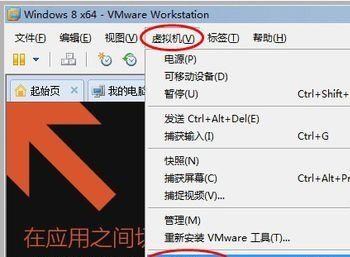
-
02
单击“选项”,选择“共享文件夹”;
-
03
建议选择“始终启用”; 若只是临时用一下,也可选择“启用状态,直到下一次电源关闭或暂停”; 建议选中“将Windows中的客户机映射到网络驱动器”; 再单击“添加”;打开【添加共享文件夹向导】;
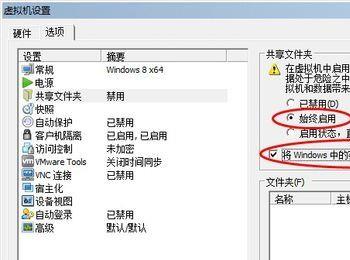
-
04
单击“继续”;
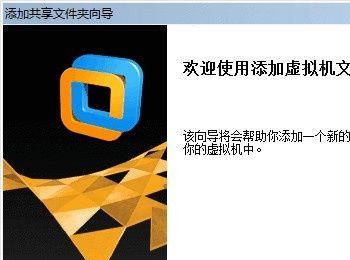
-
05
单击“浏览”;
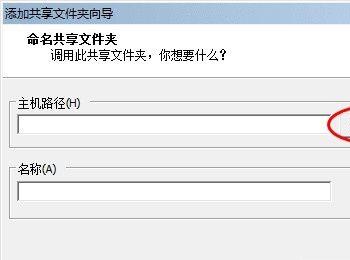
-
06
展开计算机目录,选择想要共享的目录,单击“确定”;
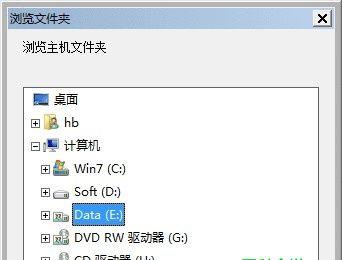
-
07
显示了共享文件夹完整的主机路径; 若名称不合适,可修改一个更有意义的名称; 单击“继续”;
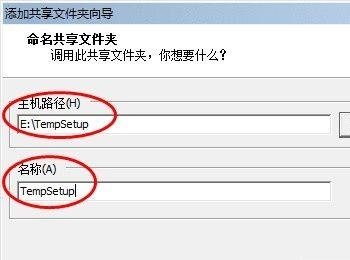
-
08
选中“启用该共享”; 若只是读取主机文件夹的资料,不让虚拟机写入资料,可选中“只读”;(按需而定) 单击“完成”;
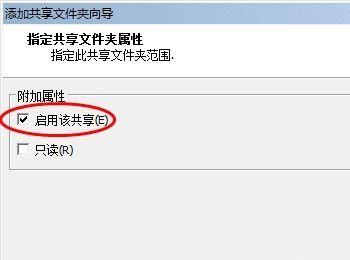
-
09
即可见共享文件夹列表,虚拟机与主机之间可有多个共享文件夹; 单击“添加”可继续添加共享文件夹; 若想删除一个共享文件夹,可选中相应共享文件夹,单击“删除”; 最终单击“确定”;

-
10
打开虚拟机或重启虚拟机,并打开资料管理器; 即可见共享文件夹成功映射了一个网络驱动器; 可像操作本机磁盘一样操作相应共享文件夹了;

